Les applications de messagerie sont des outils de communication de base que tout le monde connaît. Ils constituent un excellent moyen de rester en contact avec votre famille et vos amis à travers le monde, ainsi que de maintenir des communications professionnelles avec vos collègues de travail.
Bien qu'il existe de nombreuses options parmi lesquelles choisir, WhatsApp occupe une position de premier plan parmi les autres clients de messagerie. Ce l'application de messagerie est sécurisée, facile à utiliser, est livré avec un certain nombre de fonctionnalités pratiques pour votre communication quotidienne. De plus, la plupart de vos amis l'utilisent probablement déjà, alors pourquoi choisir un autre messager?
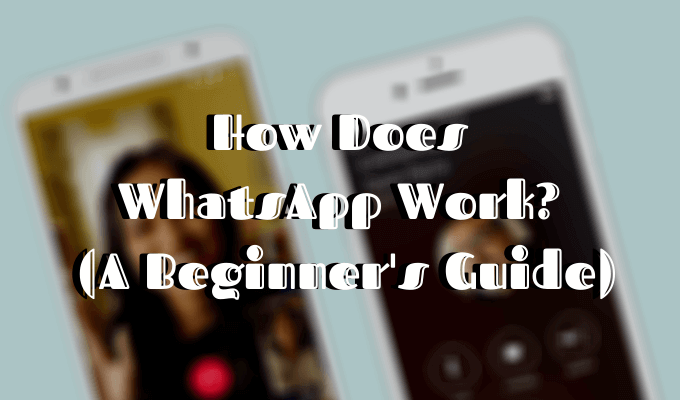
Si vous êtes encore nouveau dans l'application et que vous essayez de vous y retrouver, voici comment fonctionne WhatsApp et tout ce que vous devez savoir en tant que débutant.
Comment fonctionne Whatsapp et pourquoi l'utiliser ??
WhatsApp est considéré comme l'un des les meilleures applications de messagerie pour de nombreuses raisons. Pour commencer, il vous permet de communiquer avec d’autres personnes de plusieurs manières: par le biais de chats, d’audio et appels vidéo, et par l’échange de fichiers multimédias et de documents. Vous pouvez l'utiliser sur votre téléphone, votre ordinateur et votre tablette. L'application est également hautement personnalisable, vous pouvez donc choisir à quoi ressemblent votre application WhatsApp et vos discussions.
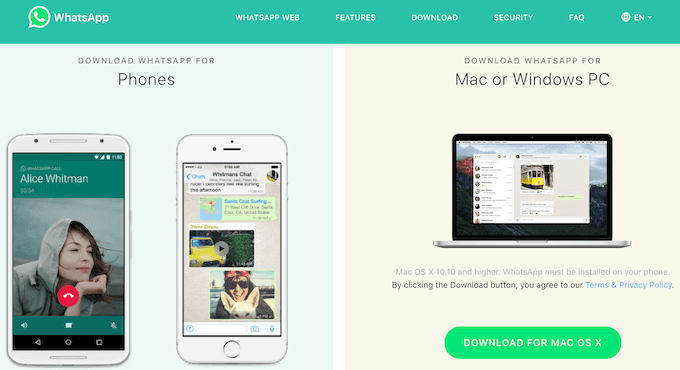
En plus de toutes les fonctionnalités de base, WhatsApp possède des modules complémentaires impressionnants. Le partage de position en direct peut vous aider garder une trace de vos proches et vice versa. La possibilité de «annuler» des messages vous évitera des textos accidentels embarrassants que vous vouliez envoyer à une autre personne.
Passer d'un numéro de téléphone à un autre sans perdre vos données est une fonctionnalité intéressante pour quiconque essaie de séparer ses communications professionnelles et personnelles.
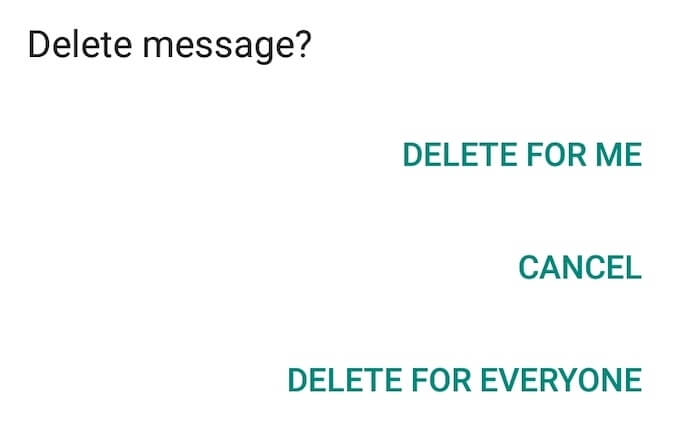
Si vous voulez tout cela ainsi qu'un cryptage de bout en bout pour les messages que vous échangez avec d'autres personnes, voici comment installer et commencer à utiliser WhatsApp.
Comment installer WhatsApp
Avant de commencer à utiliser WhatsApp, vous devez vous rendre sur le site officiel et télécharger l'application gratuite pour votre appareil: Android ou iOS. Suivez ensuite les étapes.
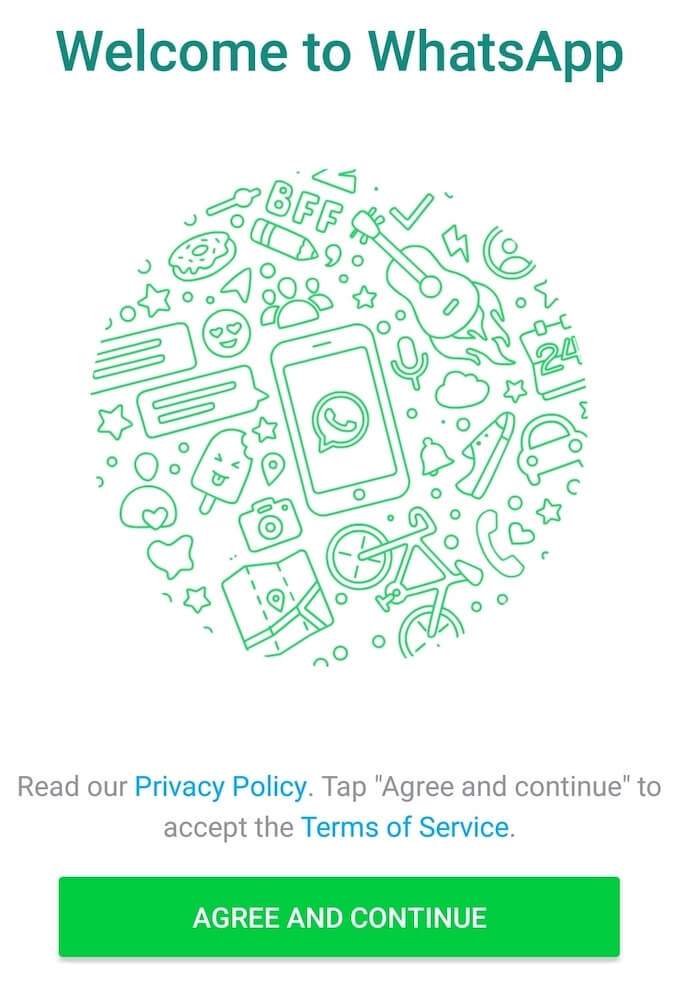
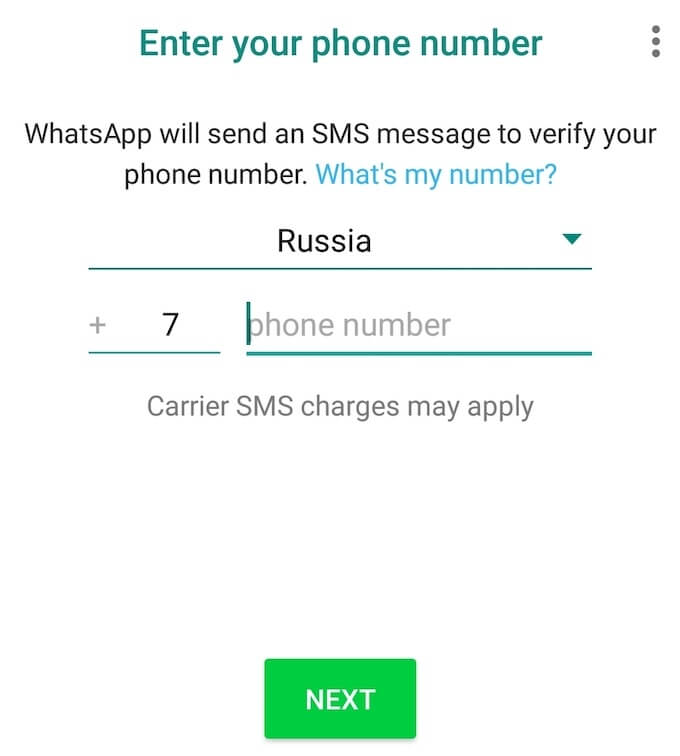
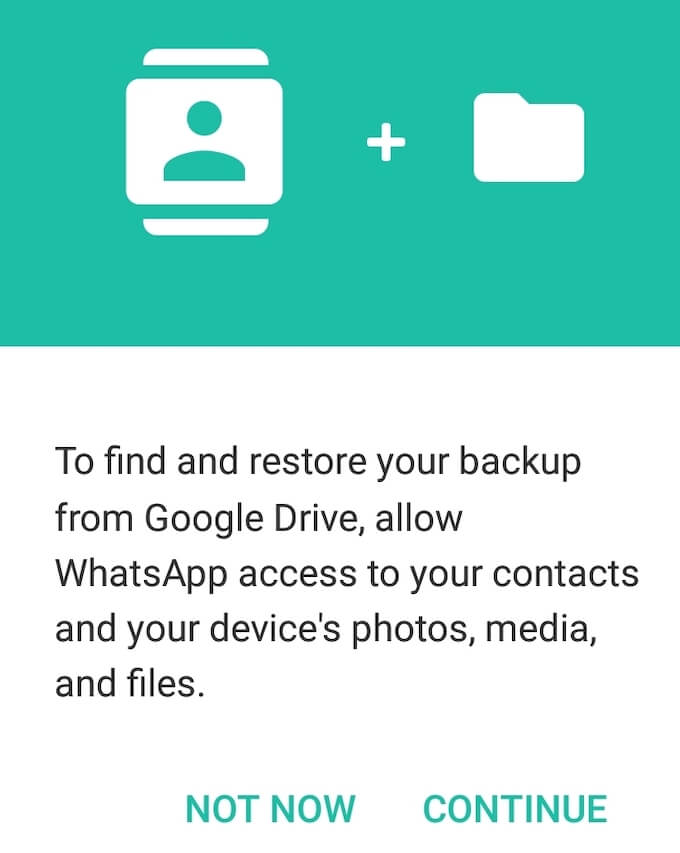
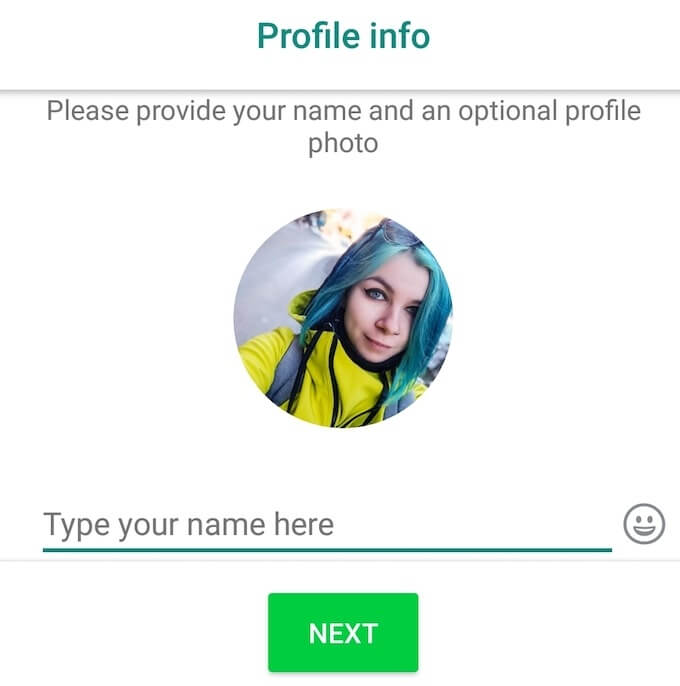
Comment utiliser WhatsApp
Une fois connecté avec votre numéro de téléphone, vous pouvez commencer utiliser WhatsApp pour appeler et discuter avec d'autres personnes. Vous pouvez soit importer l'intégralité de votre liste de contacts dans l'application, soit ajouter des contacts manuellement.
Utilisez WhatsApp pour discuter avec des personnes sur votre mobile
Lorsque vous ouvrez l'application pour la première fois, vous n'aurez aucun chat actif.
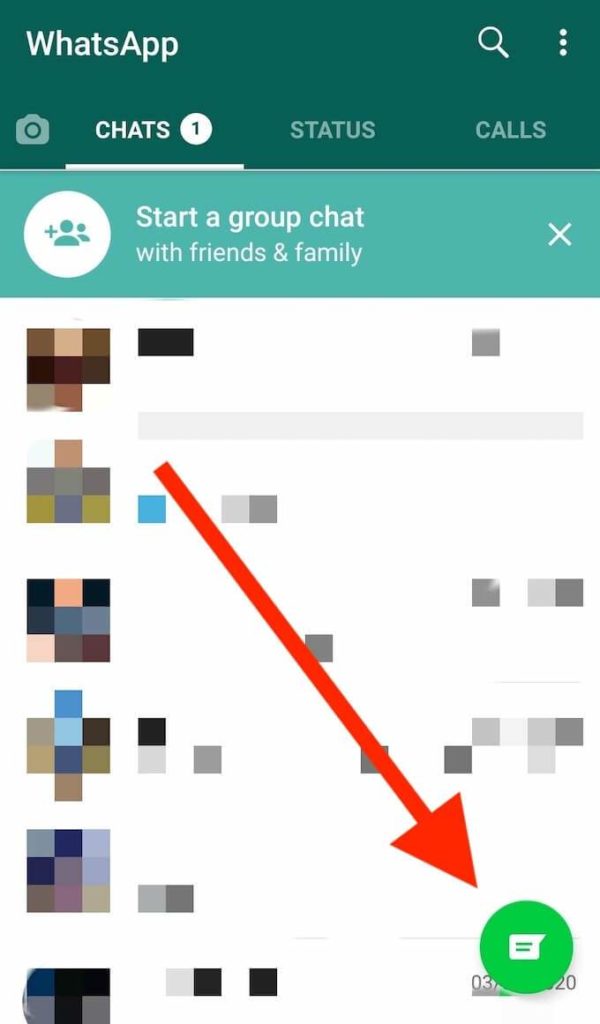
Pour commencer, cliquez sur la bulle verte de chatdans le coin inférieur droit de votre écran.
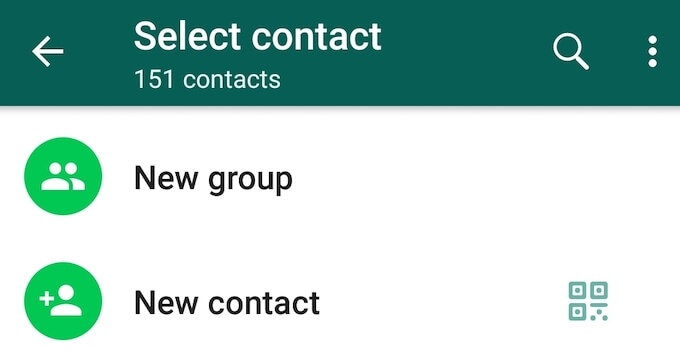
Sélectionnez ensuite un contact et accédez à votre chat privé avec la personne.
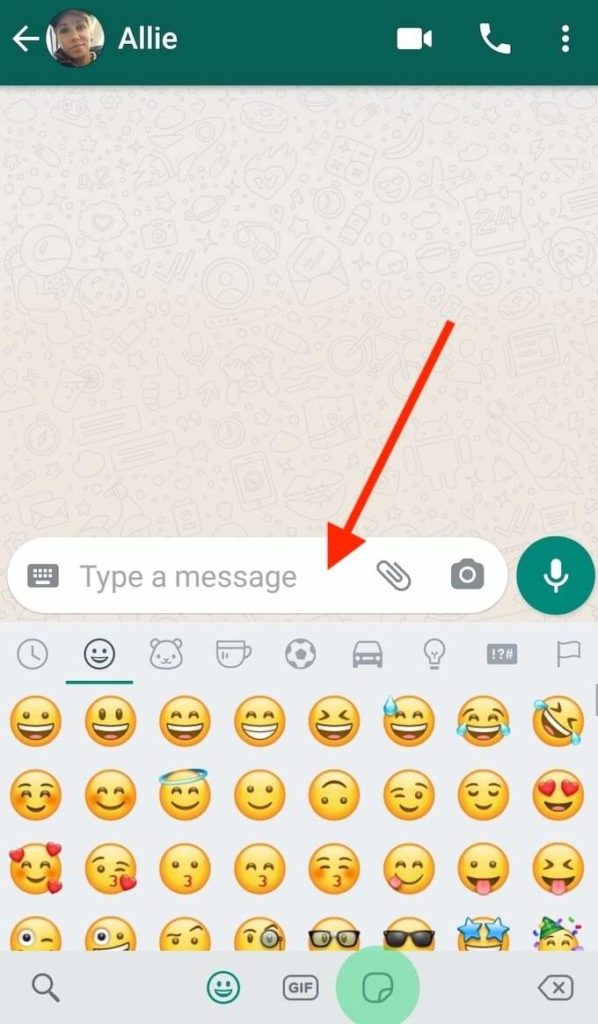
Commencez par taper un message, ajouter des emojis ou des gifs, joindre un fichier multimédia ou enregistrer un message audio.
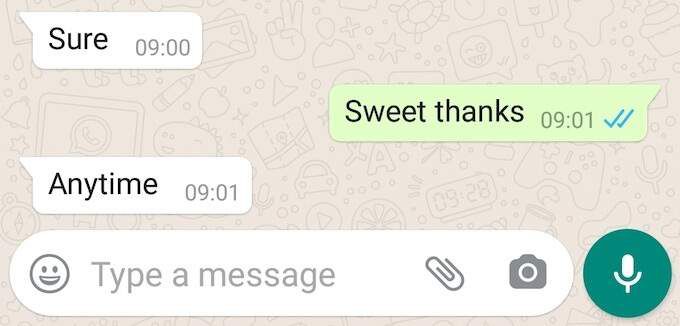
Lorsque vous envoyez un message, une coche grise uniqueapparaît à côté du texte. Cela signifie que votre message est envoyé. Deux coches grisesindiquent que le message a été reçu. Les coches qui deviennent bleuesindiquent que l'autre personne a lu votre message. L'horlogequi apparaît à côté de votre message au lieu des coches signifie que votre message n'a pas encore été envoyé.
Utilisez WhatsApp pour appeler d'autres personnes depuis votre smartphone
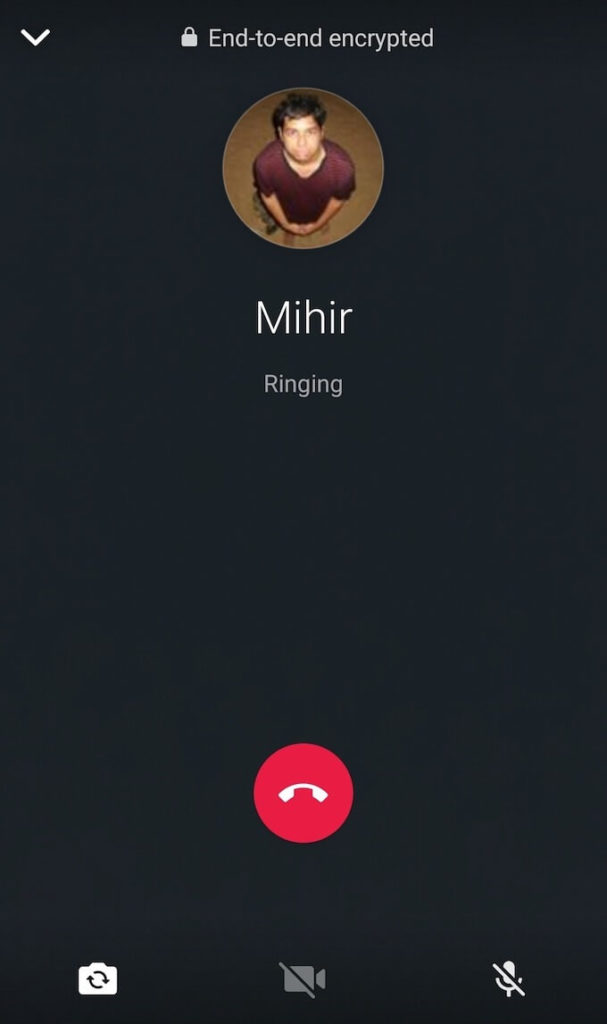
L'une des choses qui rend WhatsApp si attrayant pour les utilisateurs est la possibilité de l'utiliser pour appels illimités gratuits. Comme il utilise la connexion Internet via des données cellulaires, vous pouvez appeler à l'international sans rien payer pour cela.
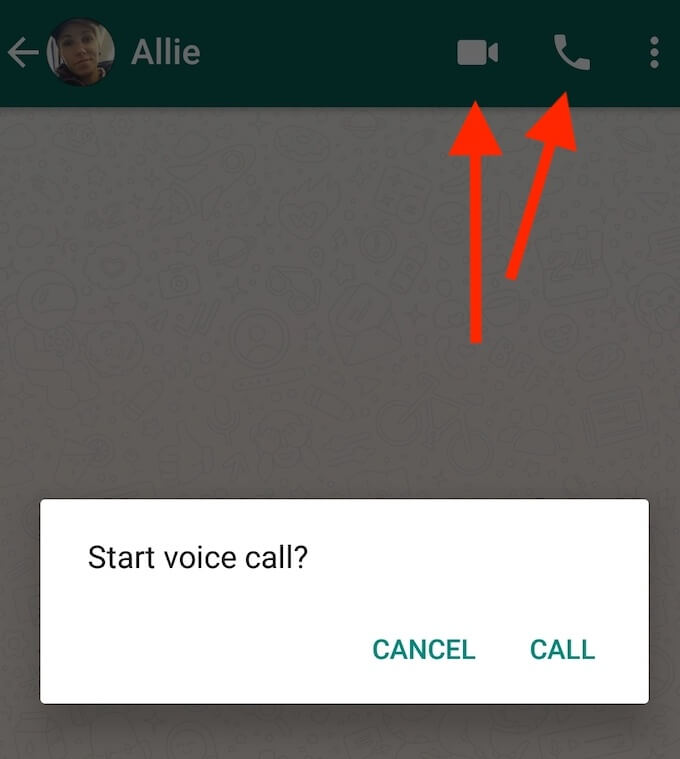
Ouvrez une discussion avec la personne que vous souhaitez appeler, puis cliquez sur le bouton icône de téléphonedans le coin supérieur droit de votre fenêtre de chat. Si vous souhaitez démarrer un appel vidéo, optez plutôt pour l 'icône de caméra vidéo.
Si vous appelez un groupe au lieu d'un seul contact, vous pourrez sélectionner le nombre de personnes pouvant se joindre avant de commencer l'appel.
Utilisez WhatsApp sur votre ordinateur
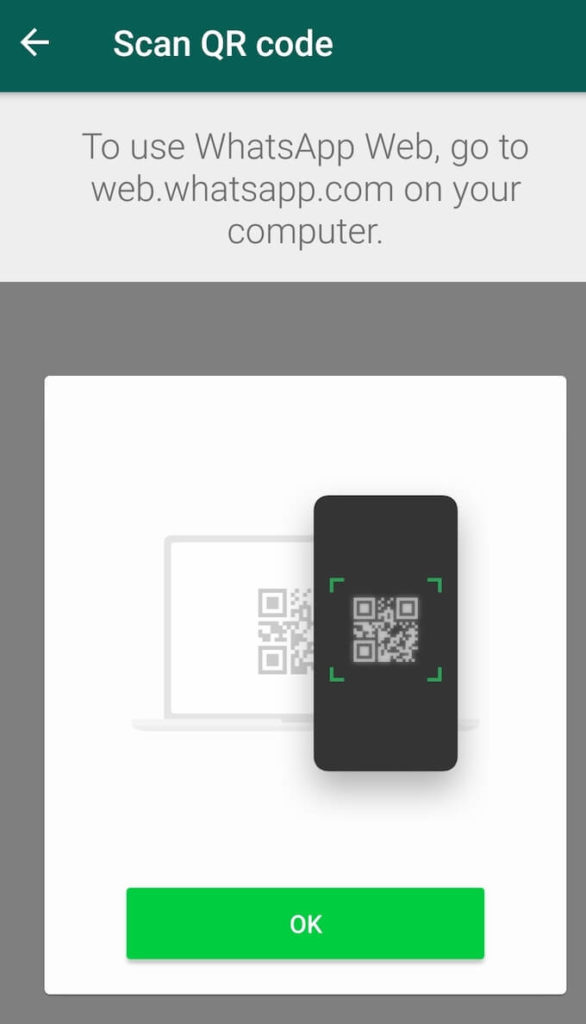
Vous pouvez accéder à WhatsApp depuis votre ordinateur via la version PC de l'application - Web WhatsApp. Vous pouvez le faire depuis votre navigateur ou par télécharger le client PC à partir du site Web officiel de WhatsApp. Suivez ensuite les étapes.
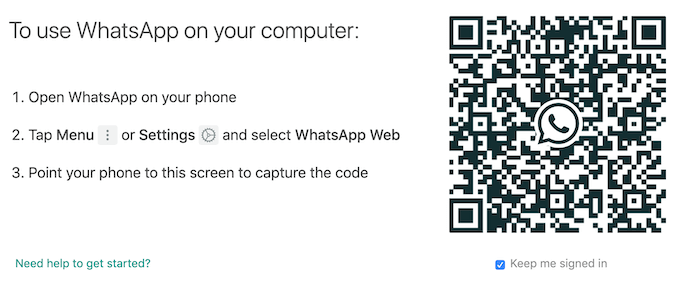
WhatsApp se connectera alors automatiquement à votre compte.
Comment obtenir le La plupart de WhatsApp
WhatsApp a beaucoup à offrir en dehors des fonctionnalités de base que la plupart des gens utilisent. Voici quelques conseils et astuces WhatsApp qui vous aideront à tirer le meilleur parti de l'application.
Configurer des groupes WhatsApp
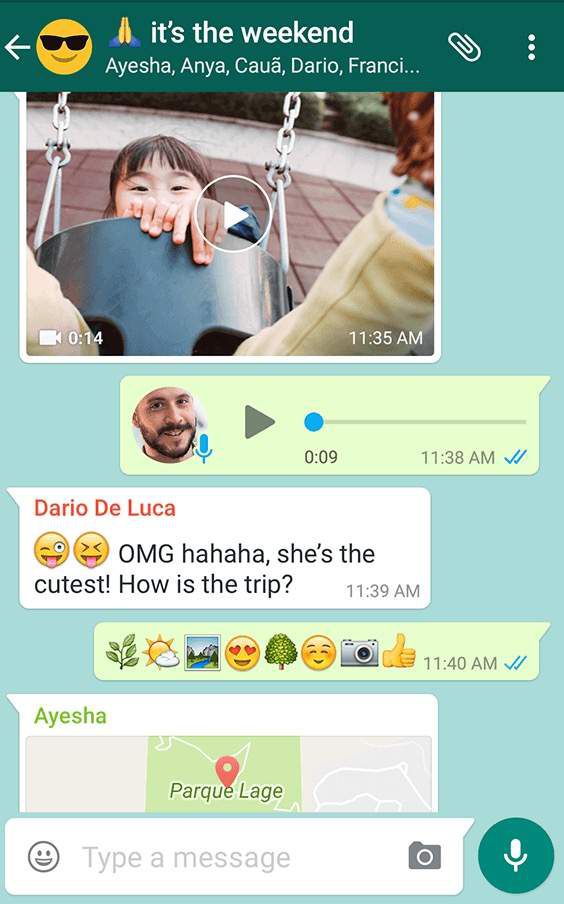
WhatsApp permet vous permet de créer des groupes jusqu'à 256 personnes pour discuter de tout ce que vous voulez. Qu'il s'agisse d'une planification secrète d'anniversaire ou d'un chat familial que vous utiliserez pour partager des photos et des vidéos amusantes, créer un groupe WhatsApp est une compétence que vous devez acquérir dès le début.
Personnalisez votre WhatsApp
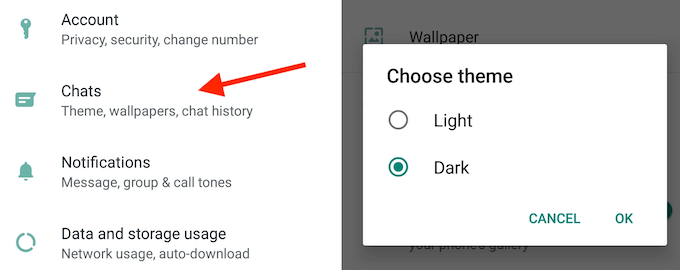
Lorsque vous êtes fatigué de l'apparence standard de l'application, vous pouvez la personnaliser à votre guise. Une façon de le faire est d'utiliser le mode sombre de WhatsApp. Pour l'activer, accédez à Paramètres>Chats>Thème. Passez à Foncéet cliquez sur OK.
Dans le même menu, vous trouverez une option pour changer votre fond d'écran WhatsApp. Vous pouvez choisir d'utiliser l'une des options par défaut ou ajouter un fond d'écran de chat personnalisé.
Utilisez WhatsApp sans numéro de téléphone
Votre smartphone et votre ordinateur ne sont pas tous les appareils sur lesquels vous pouvez utiliser WhatsApp. Découvrez comment WhatsApp fonctionne sans carte SIM et vous pourrez installez-le sur votre tablette.
Faites passer votre communication en ligne au niveau supérieur
WhatsApp est un excellent outil de communication tout-en-un qui vous permet de faire beaucoup de choses dans une seule application . Si vous cherchez à débloquer encore plus d'options pour communiquer avec vos amis et votre famille, par exemple échanger des photos et des vidéos de qualité avec eux, consultez nos guides rapides sur comment utiliser Instagram et TIC Tac.
Utilisez-vous WhatsApp? Quelle est votre fonctionnalité WhatsApp préférée? Partagez votre expérience avec nous dans les commentaires ci-dessous.